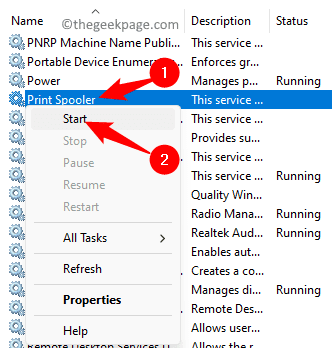打印机可以直接连接到一台计算机,也可以通过网络连接到大量系统。许多用户报告说,当他们尝试通过网络通过共享打印机打印或尝试连接到共享打印机时,0x000003e3遇到错误代码。向用户显示的错误消息如下所示。
窗口无法打印机。
操作失败,出现错误0x000003e3。
共享打印机显示此错误消息的原因可能有多种。如果您在尝试打印到共享网络打印机时遇到此问题,那么这篇文章将帮助您提供一些可用于解决此问题的解决方案。
在尝试以下修复程序之前,我们建议您尝试将共享打印机重新连接到计算机。关闭打印机并拔下端口电缆。等待大约 30 秒,然后重新插入。打开打印机并检查错误是否已修复。
修复 1 – 修改注册表中打印机驱动程序属性的值
在修改注册表之前,请按照本文中提到的步骤创建注册表备份,以后可以在出现任何问题时使用该备份来还原注册表的状态。
第 1 步。 点击 Windows 键并在搜索框中键入注册表。
第 2 步。 在“最佳匹配”搜索结果中,单击“注册表编辑器”。
当 UAC 提示输入权限时,单击“是”。
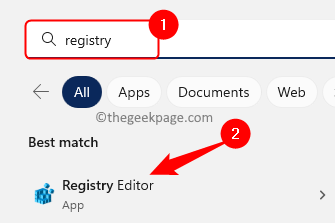
第 3 步。 使用注册表左窗格中的文件夹导航到下面给出的路径。
HKEY_LOCAL_MACHINE\SYSTEM\CurrentControlSet\Control\Print\Environments\Windows x64\Drivers\Version-3第 4 步。 打开版本 3 文件夹后,从列表中选择您的打印机。
第5步。 移动到右侧并查找名为 PrinterDriverAttributes 的条目。
第 6 步。 双击“打印机驱动程序属性”以更改此条目的值。
步骤 7. 在编辑窗口中,将数值数据字段更改为 1。
然后,单击“确定”以保存更改。
第8步。 关闭注册表编辑器。
第9步。重新启动您的 PC 并检查打印机共享错误是否已解决。
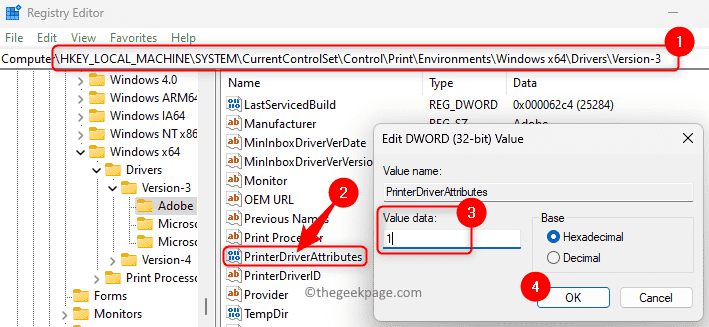
修复2 –重新启动打印机后台处理程序服务
第 1 步。使用 Windows + R 组合键打开“运行”框。
第 2 步。键入 services.msc 并按 Enter 打开服务应用程序。
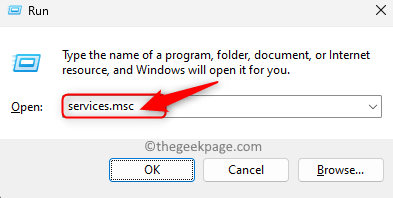
第 3 步。在服务列表中查找打印机后台处理程序服务。
第 4 步。双击打印机后台处理程序以打开其属性。
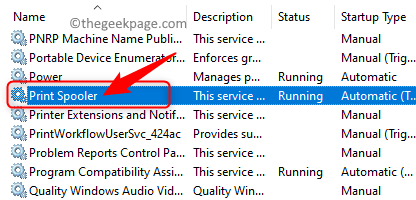
第5步。在“属性”窗口中,确保服务的“启动类型”设置为“自动”。
第 6 步。如果服务未运行,请单击“开始”。
步骤 7.完成此操作后,单击“应用”,然后单击“确定”。
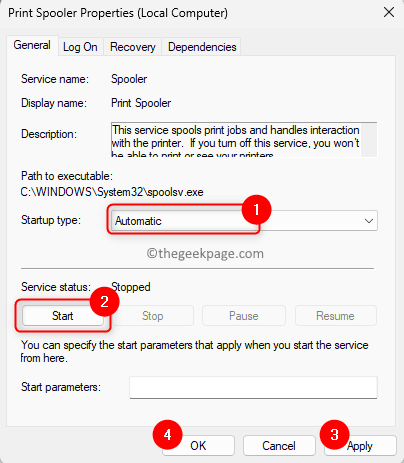
第8步。返回“服务”窗口,右键单击此服务,然后单击“停止”。
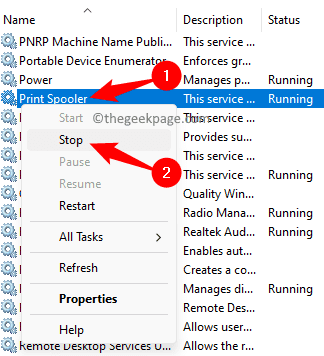
第9步。服务停止运行后,右键单击打印机后台处理程序服务,然后选择“启动”以再次启动该服务。
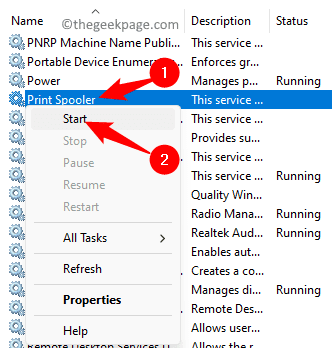
第10步。重新启动系统。
系统启动后,检查尝试访问共享打印机时错误代码0x000003e3是否已解决。
修复3 –运行打印机疑难解答
第 1 步。 同时按 Windows 和 R 键以打开“运行”框。
第 2 步。 键入 ms-settings:疑难解答,然后按 Enter 键在“设置”应用中打开“疑难解答”页面。
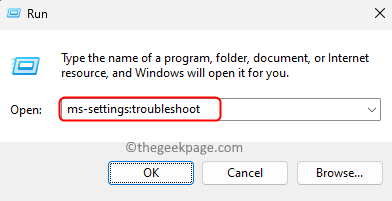
第 3 步。 在这里,单击其他疑难解答。
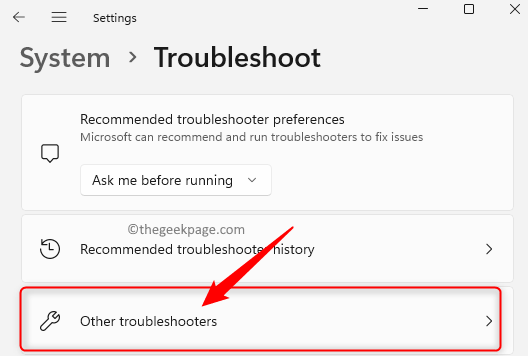
第 4 步。 在“其他疑难解答”页上,单击与打印机关联的“运行”按钮。
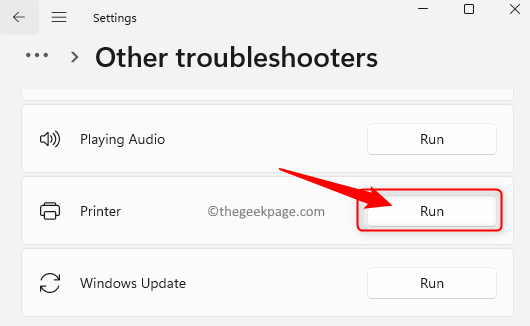
第5步。 疑难解答将开始运行以检测与打印机相关的任何问题。
第 6 步。如果检测到任何问题,它将显示您可以应用的修复程序。
应用这些修复程序并检查访问共享打印机的问题是否已解决。
修复4 –删除注册表中的打印机项
第 1 步。 首先,您需要打开服务应用程序并停止打印机后台处理程序服务。
按照上面修复1中提到的步骤3 – 2查找打印机后台处理程序服务。
右键单击打印机后台处理程序,然后选择停止。
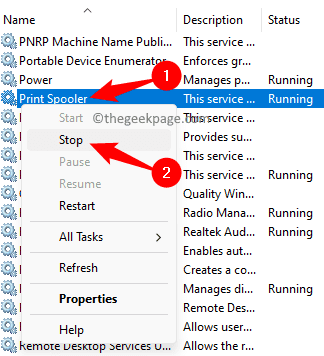
第 2 步。 按 Windows + R 打开“运行”。
第 3 步。 键入注册表编辑器并按回车键打开注册表编辑器。
当用户帐户控制提示时,单击是。
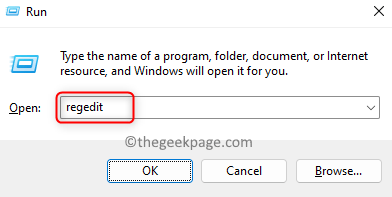
第 4 步。 在注册表中,导航到下面提到的位置。
HKEY_LOCAL_MACHINE\SOFTWARE\Microsoft\Windows NT\CurrentVersion\Print第5步。 在“打印”下,查找“提供程序”文件夹。
第 6 步。 右键单击“提供程序”,然后选择“删除”。
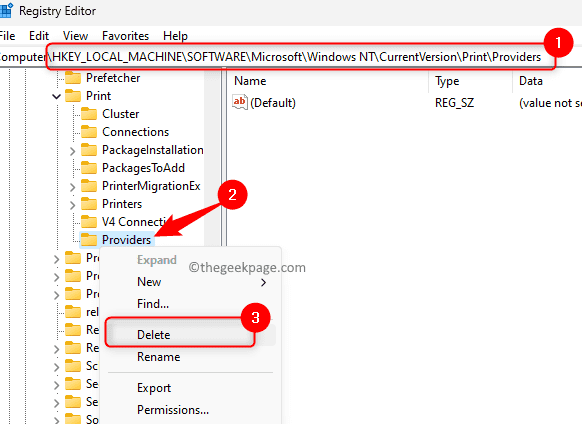
当系统提示确认删除密钥时,单击是。
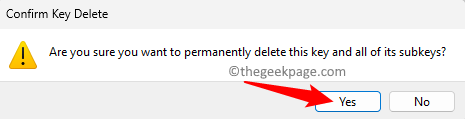
步骤 7. 现在打开“服务”并找到“打印机后台处理程序”服务。
右键单击它并选择“启动”以再次重新启动服务。